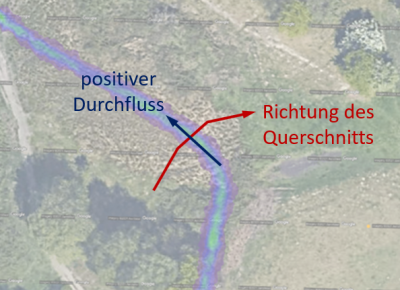Benutzer-Werkzeuge
Inhaltsverzeichnis
Ergebnisse 2D Oberfläche
Menüpunkt: Konfiguration > Ergebnis-Einstellungen > Ergebnisdateien
Handbuch: MIKE+ 2D Overland User Guide, section 9.1: Result Files
Bei der gekoppelten Simulation mit Kanalnetz und 2D Oberfläche werden mehrere Ergebnisdateien erzeugt:
- Ergebnisse des Kanalnetzes
- Ergebnisse der 2D Oberfläche
- Ergebnisse der Kopplung
Ergebnisse des Kanalnetzes
Bei der gekoppelten Berechnung werden die Ergebnisse der reinen Kanalnetzberechnung um folgende Hauptergebnisse ergänzt. Diese Ergebnisse müssen nicht extra ausgewählt werden.
| Result item | Ergebnis | Raumbezug | Kommentar |
|---|---|---|---|
| Node Discharge to Surface | Total discharge exchanged from the manhole into the surface. Negative value implies discharge in the opposite direction. | Knoten | It is the total discharge exchanged from the manhole into the surface. Negative value implies discharge in the opposite direction. |
| Node Diverted Runoff to Surface | Flow of water coming from the runoff model that could not enter the urban system, and for that reason it was directly diverted to the surface model (Mike21). | Knoten | |
| Node Water Level of Coupled Model | Knoten |
Dynamische Ergebnisse 2D Oberfläche
Die Ergebnisdatei des hydrodynamischen Berechnung an der 2D Oberfläche heißt in der Regel *2D_overland.dfs2 oder *2D_overland.dfsu. Sie enthält immer die Hauptergebnisse und kann mit zusätzlichen Ergebnissen ausgestattet werden.
Hauptergebnisse
| Result item | Ergebnis | Raumbezug | Kommentar |
|---|---|---|---|
| Water level (bzw. Surface Elevation) | Wasserspiegel | 2D-Elemente | |
| Water depth | Wassertiefe | 2D-Elemente | |
| Current speed | Aktuelle Geschwindigkeit | 2D-Elemente | |
| U velocity | U Geschwindigkeit | 2D-Elemente | Anteil von "Current speed" in X-Richtung |
| V velocity | V Geschwindigkeit | 2D-Elemente | Anteil von "Current speed" in Y-Richtung |
Zusätzliche Ergebnisse
| Result item | Ergebnis | Raumbezug | Kommentar |
|---|---|---|---|
| Current direction | Aktuelle Richtung | 2D-Elemente | |
| CFL number | CFL-Nummer | 2D-Elemente | |
| Element area | Objektbereich | 2D-Elemente | |
| Precipitation | Niederschlag | 2D-Elemente | |
| Evaporation | Evaporation | 2D-Elemente | |
| Drag coefficient | Widerstandsbeiwert | 2D-Elemente | |
| Bed shear stress | Sohlschubspannung | 2D-Elemente | |
| Eddy viscosity | Eddy Viskosität | 2D-Elemente | |
| P flux | P Durchflussmenge | 2D-Elemente | |
| Q flux | Q Strömung | 2D-Elemente |
Maximalwerte 2D Oberfläche
Die Ergebnisdatei mit den Maximalwerten der hydrodynamischen 2D-Berechnung heißt in der Regel *2D_Flood_Statistics.dfs2 oder *2D_Flood_Statistics.dfsu.
| Result item | Ergebnis | Raumbezug | Kommentar |
|---|---|---|---|
| Maximum water depth | Maximale Wassertiefe | 2D-Elemente | |
| Time of maximum water depth | Zeit der maximalen Wassertiefe | 2D-Elemente | |
| Maximum current speed | Maximale Strömungsgeschwindigkeit | 2D-Elemente | |
| Time of maximum current speed | Zeit der max. Strömungsgeschwindigkeit | 2D-Elemente | |
| Duration of depth above threshold | Dauer der Tiefe über dem Schwellenwert | 2D-Elemente |
Zeitserie der Wasserbilanz
Die Wasserbilanz summiert je Zeitschritt über die gesamte 2D Oberfläche, und hat daher keinen 2D-Raumbezug. Sie heißt in der Regel *2D_Volume_balance.dfs0. Sie enthält immer folgende sieben Zeitreihen:
| Result item | Ergebnis | Raumbezug | Kommentar |
|---|---|---|---|
| Total area, Flow | System | ||
| Wet area, Flow | System | ||
| Dry area, Flow | System | ||
| Transport, Flow | System | ||
| Source, Flow | System | ||
| Process, Flow | System | ||
| Error, Flow | System |
Ergebnisse in 2D Durchlässen
Um Ergebnisse in einem 2D Durchlass zu erhalten, muss man in den Ergebnisdateien einen Inhaltstyp "2D culvert results" definieren, und die entsprechende Ergebnisdatei im Simulationsdialog aktivieren. Folgende Ergebnistypen werden in die dfs0-Datei geschrieben:
| Result item | Ergebnis | Raumbezug | Kommentar |
|---|---|---|---|
| Target Flow | 2D Durchlass | Der Target Flow ist die theoretisch mögliche Förderleistung eines Culverts basierend auf der Culvert Formula.1) | |
| Effective Discharge | 2D Durchlass | Der Effective Discharge ist der simulierte Abfluss und bezieht das verfügbare Volumen am Culvert Einlauf (upstream) mit ein.2) | |
weitere Ergebnisse  |
Ergebnisse an Kontrollquerschnitten
Ein Kontrollquerschnitt ist eine Linie quer über das 2D-Mesh, meist quer zu einem Flusslauf oder einem ausgeprägten Fließweg and er Oberfläche, für die der Durchfluss bilanziert wird. Der Kontrollquerschnitt muss in den Ergebnisdateien als Inhaltstyp "Abschnitt-Abfluss"3) definiert, und die entsprechende Ergebnisdatei im Simulationsdialog aktiviert werden. Folgende Ergebnistypen werden in die dfs0-Datei geschrieben:
| Result item | Ergebnis | Raumbezug | Kommentar |
|---|---|---|---|
| Discharge, Flow | Durchluss | Kontroll-querschnitt | |
| Acc. discharge, Flow | Akkumulierter Durchfluss bis zum Zeitschritt = Volumen | Kontroll-querschnitt |
Das Vorzeichen des Durchflusses hängt von der Zeichenrichtung des Kontrollquerschnitts ab. Wenn man die Richtung des Kontrollquerschnitts gedanklich gegen den Uhrzeigersinn dreht, ergibt sich die positive Fließrichtung.
Die Idee dahinter ist, dass es in manchen Querschnitten sowohl vor, als auch zurück fließen kann, und man dies anhand des Vorzeichens erkennen soll.
Wenn man möchte, dass ein Kontrollquerschnitt in der Regel einen positive Durchfluss ausweist, muss er in Hauptfließrichtung gesehen von links nach rechts definiert sein.